商品写真に最適!物を360°の方向から見られる画像を作る無料ツール

ショッピングサイトなどで商品の購入を検討する際、「正面や裏面だけの写真だけじゃなく、もっと別の角度からも観たい!」ということがあります。ネットショップの場合、現物を観ているわけではないので微妙な角度からの見え方などが分かりません。360°の方向から商品写真を見ることができたら良いのですけどね・・・。
実はあるんです!360°の方向から商品画像を作成できるツールが!
ぜひネットショップ運営者の方に利用してほしいと感じた無料ツールです。
『3DBin』の使い方
どのような3D画像が作れるの?
今回紹介するのは『3DBin』という、物を360°の方向から見られる画像を作る無料ツールです。どのような画像が作れるかというと、イメージはこのような感じです。

商品写真を撮るまで
では早速作成してみましょう!まず『3DBin』のサイトにアクセスしてください。
>『3DBin』http://3dbin.com/
画面右上の[Join for Free]からメールアドレスとパスワードを記入し[Sign Up]をクリックします。
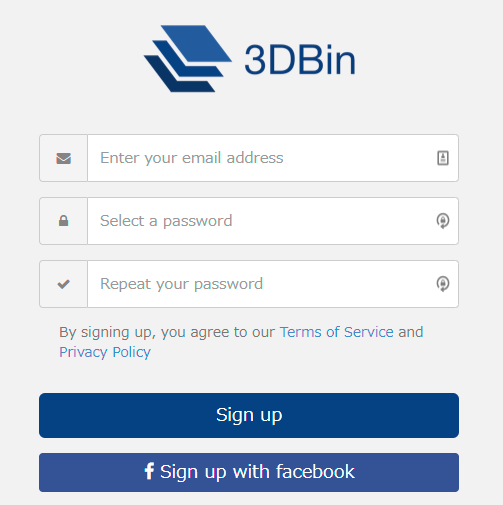
[Create new model]をクリックします。作成するモデルの任意の名前を入力してください。
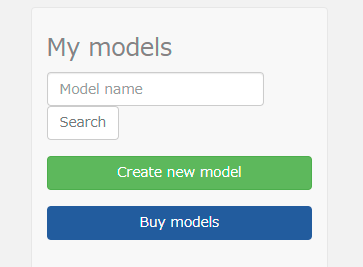
ここで一度パソコンからは離れて商品の撮影をします。
▼撮影で必要な物
- 商品(撮影する物)
- A4の紙✕2枚(またはA3の紙1枚)
- セロハンテープ
- デジタルカメラ
- 三脚
A4の紙2枚をつなげてセロハンテープで貼りましょう。その上に商品を置きます。デジタルカメラは三脚で固定して商品にレンズを向けてください。この時に紙の外側が映らないようにズームを調節します。

商品の正面から少しずつ回転させながら撮影します(15度ずつ計24枚がお勧め)。この「15度ずつ」というのが目分量では難しいと思いますので、私の場合は15度ずつ角度をつけた線を紙に印刷しました。もし宜しければその画像をアップしておきますのでダウンロード・印刷してお使いください。
写真をアップロードする
撮影ができたらパソコンの画面に戻って頂き、撮影した画像を選択して[アップロード]を行ってください。
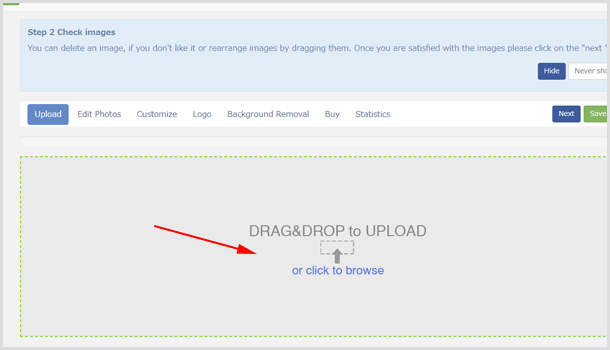
アップロードが完了したら写真の編集やカスタマイズなどを行うことができ、出来上がった回転可能な3D写真は 1$ で購入することで、シェアして他の人に見てもらうことなどが可能です。
これを利用すれば、単なる平面写真だけよりも商品の特徴を分かりやすく伝えることができそうですね!基本無料なので納得ができなければお金を支払う必要はありません!
![生活に役立つネタを!iscle[イズクル]](https://www.iscle.com/image/toplogo.svg)


